Text Blaze レビュー – この自動化ツールには価値がありますか?
公開: 2023-02-15メールを書くことは、職場で最も一般的ではありますが、時間のかかるタスクの 1 つです。 公式の場では、長いメールを頻繁に入力する必要があるだけでなく、チームがメールを送信する方法に一定レベルの一貫性があることを確認する必要もあります。 このようなシナリオや関連する多くのインスタンスでは、テキスト展開ツールを使用できます。 この投稿では、Windows 向けの最高のテキスト スニペット エキスパンダーの 1 つである Text Blaze をレビューします。
テキストブレイズとは何ですか?
Text Blaze は、繰り返しの入力を永久に排除するのに役立つテキスト エキスパンダーです。 Chrome 拡張機能および Windows アプリとして利用できます。 テンプレートやスニペットを挿入することで、一般的なメールやメッセージなどをすばやく自動化できます。
インターフェース
拡張機能と Windows アプリケーションのインターフェイスはどちらも似ています。 後者は Microsoft Store からダウンロードできます。
左側は、サンプル スニペット、スニペットの作成に使用する+ボタン、およびスニペット用のフォルダーを作成するためのフォルダー上の別の+ボタンで構成されます。 [スニペット ギャラリーを探索]ボタンをクリックすると、さらに多くのテキスト テンプレートとスニペットにアクセスできます。
スニペットをクリックするとすぐに、右側に入力可能なフィールドが表示され、スニペットにラベルを付けたり、そのショートカットを追加したり、スニペットが展開されるコンテンツをさらに追加したりできます。
注目すべき機能
Web 上のどこでも使用できるショートカットを作成する
Text Blaze を使用すると、Web 上のどこでも使用できるテキスト スニペットを作成できます。 Google Docs、Outlook、Salesforce、Epic、Blackboard、またはその他の任意の Web プラットフォームでスニペットを使用できるため、生産性が向上します。
オートパイロット
オートパイロット機能を使用すると、Web ページ上のアクションを自動化し、さまざまなフィールド間を移動したり、フォームを送信したりすることができます。 オートパイロット コマンドを使用すると、スニペットを挿入する Web ページを確実に制御できます。 コマンドは「キー」「クリック」「待つ」の3つです。
同僚とフォルダーを共有する
スニペットのフォルダーを作成したら、フォルダーのリンクをメールでチーム メンバーに送信して、それをチーム メンバーと共有できます。 これにより、受信者はサインアップまたはサインインしてフォルダーにアクセスできるようになります。
いくつかの動的テンプレートと数式
これらは、名前や日付などのフィールドを入力するためのスペースです。 ドロップダウン メニュー、テキスト フィールド、トグルなどを含めることができます。 これらは入力できる編集可能なフィールドです。Text Blaze を使用すると、テンプレートで計算を実行できます。 現在の日付を使用してテンプレートを動的にし、必要に応じて独自の数式を追加できます。
スニペットのアイデアが不足していませんか? それとも、数式がどのように機能するのか知りたいですか? 機能の実行方法を説明する包括的なナレッジ ベースとは別に、参照できるテキスト テンプレートがいくつかあります。
優れたコミュニティサポート
このテキスト スニペット エキスパンダーの使用方法について質問したりサポートを得たり、他のユーザーと知識を共有したりする場合でも、Text Blaze は優れたコミュニティ サポートを提供します。 新しいアイデアを提案したり、ツールに関連する最新ニュースを入手したりすることもできます。
拡張機能としても Windows アプリとしても利用可能
Text Blaze は、Google Chrome 拡張機能としても、Windows のテキスト エキスパンダーとしても使用できます。 したがって、インターネットにアクセスできないと仮定しましょう。 そのシナリオでは、Text Blaze Windows アプリケーションを起動して作業を開始できます。
テキストブレイズの使い方は?
この Windows 用テキスト エキスパンダーを使い始める方法を簡単に説明しましょう。
1. Chrome Web ストアまたはWeb サイトから Text Blaze 拡張機能をダウンロードします。
2. 画面の左上隅にある+アイコンをクリックして、新しいスニペットを作成します。
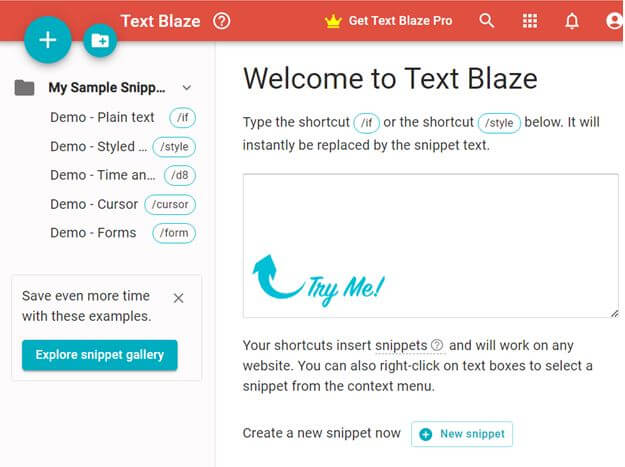
3. それを行うとすぐに、必要なコンテンツに展開されるテキスト スニペットを作成する方法を次に示します。
- 右側に、スニペットの短い説明またはラベルを書きます。 例 – 「添付ファイルを見つけてください」。私たちの場合、同僚や顧客に定期的に大量の添付ファイルを電子メールで送信しているためです。
- 覚えやすいショートカットを入力します。 たとえば、この場合は「pfa」を使用しました。
- 次に、本格的なテキスト エディターの次のセクションに進むことができます。 ここには任意の長さのコンテンツを入力できます。
- それでおしまい! 次にショートカットを入力すると、テキストが自動的に表示されます。 素晴らしいですよね?
4. +アイコンの横にあるフォルダー アイコンをクリックして、スニペットをフォルダーに配置することもできます。

5. スニペットをフォルダに移動するには、スニペットを右クリックし、スニペットを転送するフォルダを選択すれば完了です。 複数のフォルダーの場合は、 「移動先」ドロップダウンをクリックします。

6. スニペットを含むフォルダーを共有するには、再度フォルダーを右クリックし、 [フォルダーの共有]をクリックします。 Google ドキュメントとまったく同じように、フォルダーを共有するチーム メンバーの電子メール ID を入力し、権限を割り当てることもできます。 メール ID をカンマ「,」で区切ることで、複数のチームメンバーを追加できます。
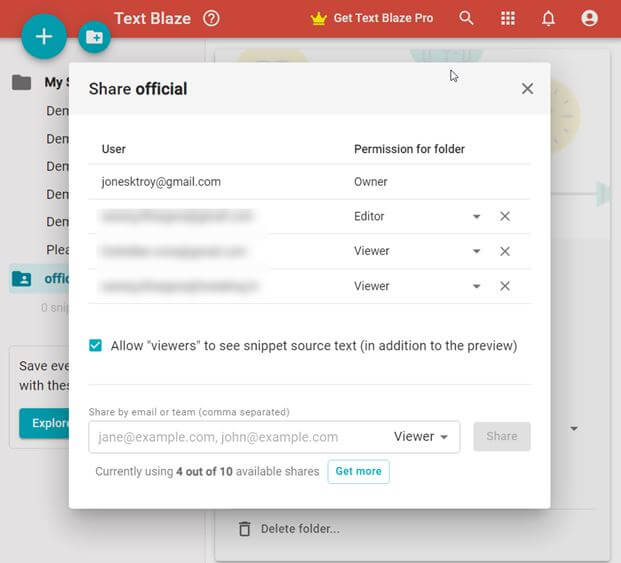
7. Chrome ツールバーにショートカットを固定すると、Web サイト上のスニペットにすぐにアクセスできます。
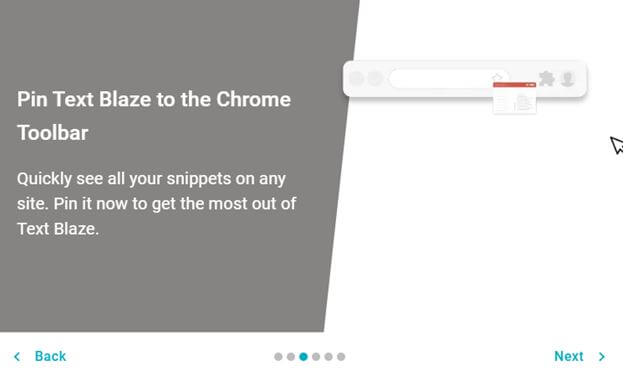
8. 現在の日付やクリップボードの内容をスニペットに含めることができる動的スニペットを作成することもできます。 フォームの作成中に動的な数式を含めることもできます。

価格設定
Text Blaze は永久に無料です。 アカウントを作成するとすぐに価値を得ることができますが、
1ドル支払わなければなりません。
ただし、Text Blaze は、すべての機能のサポートを追加する Pro プランを提供しています。 もあります
ビジネスおよびエンタープライズ計画。 料金プランは次のとおりです –
| バリアントの名前 | 価格 | 特徴 |
| 基本 | 無料 | ● 最大 20 個のスニペット ● スニペットには最大 2,500 文字 ● スニペットの共有が制限されている ● トライアルフォームのサポート |
| プロ | $2.99/月、年単位で請求されます | ● 最大 1,000 個のスニペット ● スニペットには最大 25,000 文字が含まれます ● スニペットの共有を 2 倍にします ● 完全なフォームのサポート ● スニペット内の画像 |
| 仕事 | $6.99/月、年単位で請求されます | ● 最大 4,000 個のスニペット ● スニペットには最大 50,000 文字が含まれます ● 無制限のスニペット共有 ● 完全なフォームのサポート ● スニペット内の画像 ● 管理されたマルチユーザー請求 ● スニペットの変更履歴 ● スニペットの最終編集者の通知 ● 共有フォルダを使用してチームを作成する ● 統合された組織の使用状況統計 ● 組織全体のアクセス制御 |
| 企業 | 価格についてはチームにお問い合わせください | ● ビジネスのすべて、そして: ● 追加の請求オプション ● SAML シングル サインオン (SSO) ● イベントレベルのアクションデータ ● ハイタッチサポート ● ユーザートレーニング ● 導入コンサルティング ● 専用の機能作品 |
顧客サポート
いくつかの機能で行き詰まった場合、ライセンスの更新の問題がある場合、または Text Blaze に関して他のサポートが必要な場合はどうしますか? 最初にできることの 1 つは、Text Blaze のあらゆる側面をカバーするガイド、チュートリアル ビデオ、よくある質問などの資料が掲載されている網羅的なナレッジ ベースに目を向けることです。
それでも質問が解決しない場合は、[email protected] に電子メールを送信してください。
まとめ
あなたの仕事が長くて繰り返しの多い素晴らしい電子メールを送信することに依存している場合でも、整形式の長いテキストの塊を送信する必要がある場合でも、Text Blaze は考慮すべきツールです。 ぜひこの自動テキスト拡張機能を試して、以下のコメントセクションであなたの経験を共有してください。 このようなコンテンツをさらに知りたい場合は、Tweak Library を読み続けてください。
